Как освоить мастер слайдов в Microsoft PowerPoint
Опубликовано: 2020-07-18Презентация похожа на поезд. Непрерывная цепь вагонов следует за паровозом и идет туда, куда он ведет. Образец слайдов — это двигатель, который определяет внешний вид всей презентации. Это также лучший способ сэкономить время для внесения массовых изменений во все слайды из одного места.
Представьте, что у вас есть презентация с двумя десятками слайдов. Чтобы изменить один крошечный элемент, вам пришлось бы перемещаться по всем слайдам, внося изменения по одному. Но что, если бы вы могли изменить только один слайд и автоматически применить его ко всем остальным?
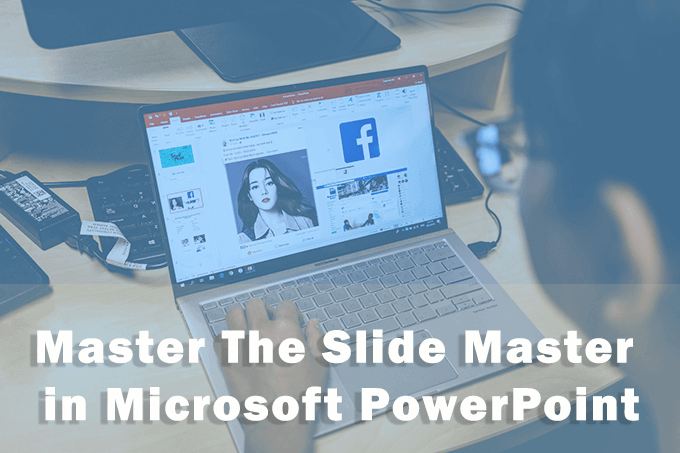
Сделайте форматирование проще с мастером слайдов
Образцы слайдов похожи на специальные шаблоны, но имеют более общий характер. Как следует из названия, это самый верхний слайд в колоде, который содержит всю информацию о теме, макетах, цветах и шрифтах, которые вы хотите иметь на всех слайдах.
Вы можете использовать несколько мастеров слайдов в одной презентации. Каждый будет отвечать за группу слайдов и их уникальное расположение под ним. Иерархия выглядит так:
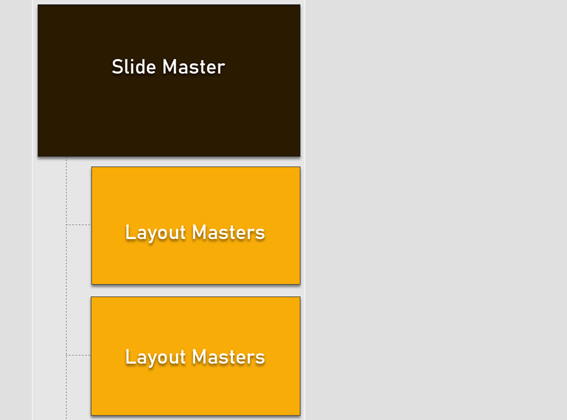
Теперь, когда у вас есть представление о мастер-слайдах, давайте углубимся в них. Приведенные ниже инструкции относятся к образцу слайдов в Microsoft PowerPoint 2016, 2019 и Microsoft 365.
Как открыть мастер слайдов в PowerPoint
Образец слайдов имеет собственную вкладку на ленте. Чтобы просмотреть образец слайдов, выберите « Вид» > «Образец слайдов» .
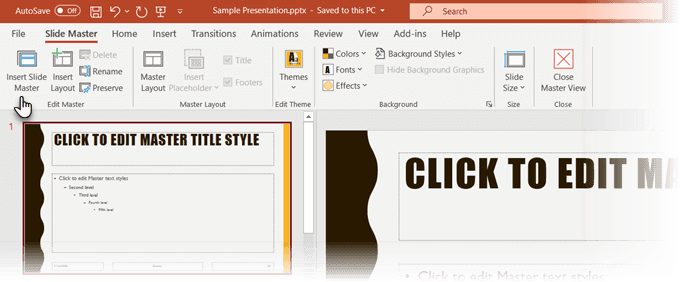
На вкладке «Образец слайдов» в PowerPoint есть все инструменты, необходимые для управления форматированием.
На левой панели отображается макет слайда презентации. Образец слайдов является самым верхним слайдом в иерархии и выглядит как слайд с пустым содержимым, который вы получаете, когда начинаете новую презентацию.
Элементы управления организованы в определенные группы с очевидными функциями:
Редактировать образец: используйте эту группу для редактирования образца слайдов. Вы можете добавить еще один мастер-слайд с помощью кнопки «Вставить мастер-слайд» или использовать кнопку «Вставить макет», чтобы добавить новый макет в существующий мастер-слайд.
Кнопка « Сохранить» гарантирует, что PowerPoint не удалит образец слайдов, если он не используется. Выберите слайд, затем нажмите «Сохранить». Значок канцелярской кнопки рядом с мастер-слайдом показывает, что он теперь сохранен.
Основной макет: используйте эту группу для добавления или удаления таких элементов, как заголовок и нижние колонтитулы. добавляя или удаляя заполнители, заголовок и нижние колонтитулы PowerPoint.
Изменить тему . Элементы управления в этой группе позволяют применить предварительно созданную тему или использовать пользовательскую тему с мастер-слайдами.
Фон: установите фон для образцов слайдов или образцов макетов.
Размер: выберите размер слайда и ориентацию в соответствии с требованиями презентации.
В следующих разделах мы увидим, как вносить изменения в образец слайдов, которые автоматически отразятся на следующих за ним слайдах.
Что такое Мастера макетов?
Конечно, макеты некоторых слайдов могут отличаться друг от друга. Некоторые из ваших слайдов будут предназначены для изображений, некоторые для текста, а некоторые могут иметь анимацию. Они контролируются другим типом тематических слайдов, называемым мастером макета .
Они подчинены мастер-слайду. И каждый мастер-слайд может иметь несколько мастер-макетов. Например, макет заголовка является типом мастера макета.
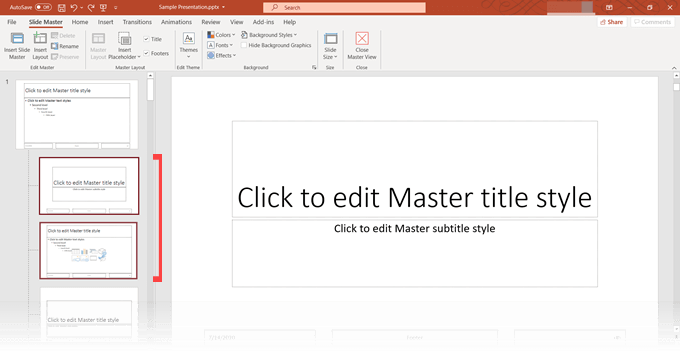
Вы можете использовать один мастер макетов для всех слайдов, на которых отображается текст. Другой для изображений… и так далее. Измените элемент в одном мастер-слайде макета, и все зависимые слайды изменятся вместе с ним. Вам не нужно возиться с каждым слайдом.

Работа над созданием мастер-слайда макета аналогична изменению шаблона PowerPoint.
Таким образом, Мастер слайдов и Мастер макетов в PowerPoint могут не только помочь вам быстро создавать презентации, но и обновлять их в будущем. Любой другой член вашей команды может войти и внести изменения, не переключаясь между слайдами. Библиотека готовых дизайнов также может помочь вам изменить макет простой презентации всего за несколько кликов.
Форматирование презентации с помощью образцов слайдов
Мастер слайдов, как мы видели, имеет макет по умолчанию. Вы можете использовать это или начать с нуля со своим собственным дизайном.
1. Перейдите к представлению «Образец слайдов».
На вкладке «Вид» на ленте нажмите кнопку « Образец слайдов » в группе «Основные виды».
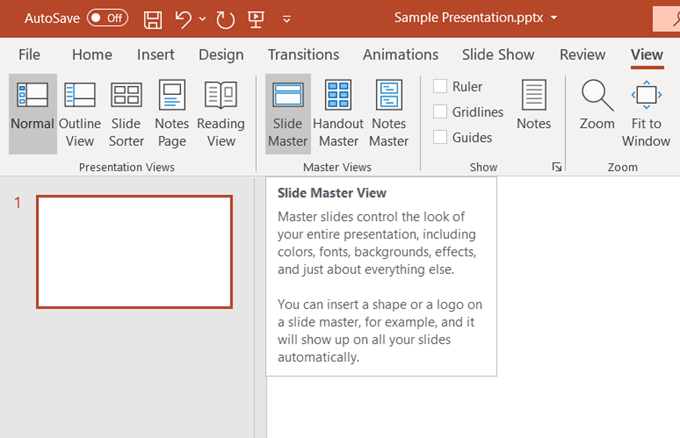
2. Вкладка «Образец слайдов» на ленте.
Отображается вкладка Образец слайдов на ленте. Появится новый образец слайдов с макетом PowerPoint по умолчанию.
3. Измените мастер слайдов
Образец слайдов имеет заполнители по умолчанию для титульного слайда, подзаголовков, нижнего колонтитула, даты и т. д. Внесите любые изменения форматирования в этот простой слайд. Вы также можете выбрать одну из доступных тем PowerPoint для создания образца слайдов.
Чтобы выбрать элементы в образце слайдов, вы также можете нажать «Основной макет», а затем снять отметку с заполнителей, которые вам не нужны.
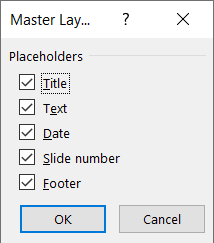
4. Измените мастера макета
Каждая тема имеет несколько макетов слайдов. Выберите макеты, соответствующие содержимому вашего слайда. Одни лучше подходят для текста, другие — для сравнения, третьи — для графики.
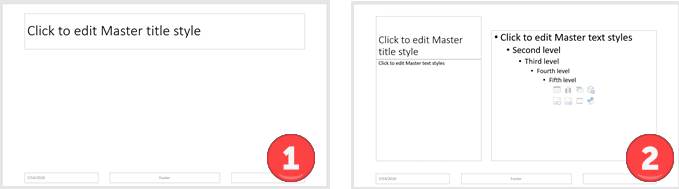
Вы можете создавать свои собственные макеты с нуля, нажав « Вставить макет » в группе «Редактировать мастер».
Нравится макет по умолчанию, но хотите его немного изменить? Щелкните правой кнопкой мыши миниатюру слайда макета слева и выберите « Дублировать макет ». Кроме того, удалите мастер-макеты, которые вам не нужны, с помощью ярлыка правой кнопки мыши или кнопки «Удалить» на вкладке. PowerPoint предлагает около 25 макетов на выбор, и вам могут не понадобиться все они.
5. Примените макеты
Нажмите кнопку « Закрыть мастер-вид » на вкладке «Мастер слайдов» на ленте, чтобы вернуться в обычный вид.
В области эскизов щелкните слайд, к которому вы хотите повторно применить обновленный макет. Перейдите на вкладку «Главная» > группу «Слайды» > нажмите «Макет» . Выберите макет, который вы создали в представлении «Образец слайдов». Вы также можете выбрать несколько миниатюр слайдов и применить к ним общий макет.
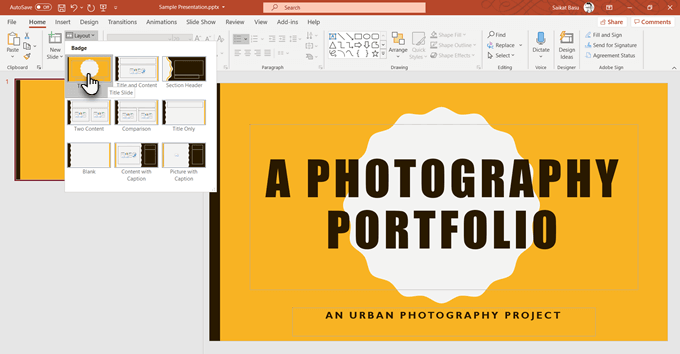
Большая часть вашей презентации будет контролироваться мастерами макета. Просто не забудьте повторно применить макеты к соответствующим слайдам, если вы вернетесь и измените что-то в мастерах макетов.
Сделайте своих мастеров, прежде чем начать свои слайды
Документы HTML имеют таблицы стилей. Документы Word имеют стили. Кроме того, в PowerPoint есть мастер-слайды. Это печатные блоки, которые делают все, что происходит после их изготовления, намного проще. Дизайн PowerPoint можно обновить и сделать совершенно новым, внеся несколько изменений в мастер-слайды.
Вы только что сэкономили много времени с мастер-слайдами. Лучше используйте это время для работы над фактическим содержанием и сделайте свою презентацию PowerPoint более привлекательной для аудитории.
